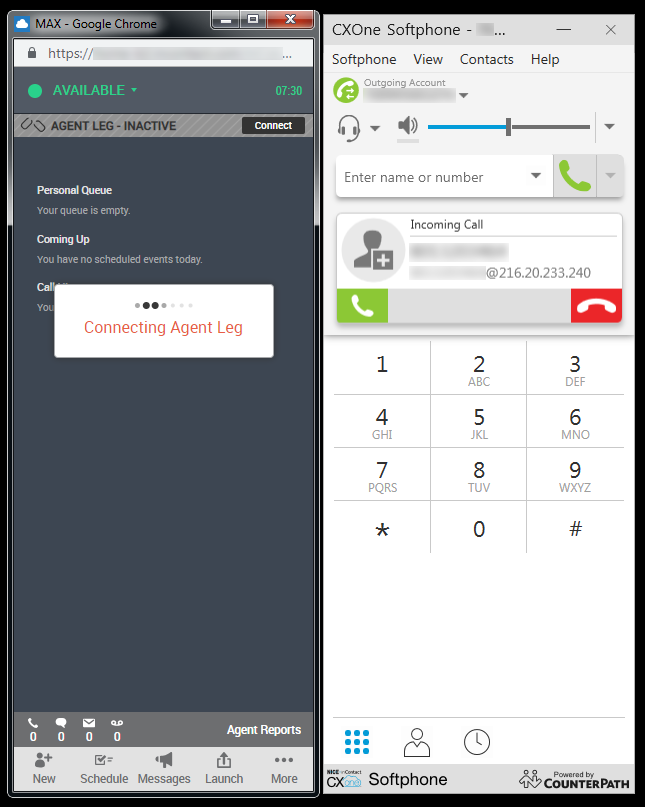Softphone Es una aplicación que el administrador del centro de contacto descarga e instala en su computadora para permitirle realizar y recibir la voz sobre IP (VoIP![]() Protocolo utilizado para la realización de comunicaciones y sesiones multimedia a través de Internet.Softphone ) pide a su equipo con un auricular en lugar de con un teléfono físico tradicional.
Protocolo utilizado para la realización de comunicaciones y sesiones multimedia a través de Internet.Softphone ) pide a su equipo con un auricular en lugar de con un teléfono físico tradicional.
Softphone le conecta a la CXone MpowerPlataforma. Una vez que esté conectado a Plataforma, usa la MAX interfaz para administrar sus llamadas telefónicas con varias funciones de llamadas, incluyendo silenciar, retención, transferencia y conferencias.
Softphone no está conectado a la red telefónica pública conmutada (PSTN) excepto a través de CXone MpowerPlataforma. No puede ser llamado directamente por una parte exterior y no se puede utilizar para realizar llamadas salientes directamente a un tercero. Todas las llamadas y controles de llamadas se le entregan desde el CXone MpowerPlataforma.
Iniciar sesión en Softphone
- Utilice el menú Inicio de Windows o haga doble clic en el icono del escritorio para abrir Softphone.
- En el menú desplegable en la parte superior de la ventana de inicio de sesión, seleccione su ubicación o ingrese un servidor manualmente.
- Escriba su Nombre de usuario y Contraseña.
- Para omitir los dos pasos anteriores e iniciar sesión automáticamente en el futuro, seleccione las casillas de verificación Recuerde la información de inicio de sesión ySesión automáticamente.
- Haga clic en Iniciar sesión.
- Lanzamiento MAX. Seleccione el número de teléfono o ID de estación opción y escriba su ID de estación o el softphone número configurado en su Softphone aplicación.
- Configurar el estado del agente disponible.
- Para conectarse a la CXone Mpower plataforma, haga clic en el botón Conectar en la pierna del agente MAX y, a continuación, haga clic en el icono del teléfono verde en el cuadro de diálogo llamadas entrantes de la Softphone aplicación. También puede conectarse a la plataforma cada vez que realizar o contestar una llamada.
Softphone Interfaz
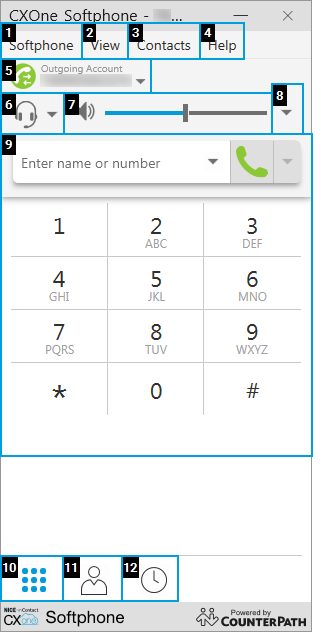
| Elemento del menú | Detalles |
|---|---|
| Menú de Softphone (1) |
Le permite administrar la configuración y las preferencias de la Softphone aplicación. |
| Menú Ver (2) |
Le permite personalizar el aspecto de su Softphone aplicación, incluso si el teclado, contactos, Historial de llamadas y los iconos aparecen en la parte inferior de la aplicación y si otra aplicación Windows puede apilar en la parte superior de la Softphone ventana o si aparece siempre en la parte superior de la pila. |
| Menú de contactos (3) |
Le permite crear nuevos contactos y grupos de la organización y grupos de la organización. Los contactos son sólo para referencia. No se puede llamar a los contactos de la Softphone aplicación. |
| Menú de ayuda (4) |
Le permite solucionar problemas de su dispositivo softphone, problemas de audio y enviar registros. |
| Cuenta saliente (5) |
Muestra su número de teléfono y accede a un método alternativo para acceder a sus Configuraciones de la cuenta. |
| Dispositivo (6) |
Le permite seleccionar si desea utilizar unos auriculares o un altavoz. También proporciona un método alternativo para acceder a la configuración de su dispositivo. |
| Control de volumen (7) |
Controla el volumen de su dispositivo. |
| Respuesta automática (8) |
Permite activar o desactivar la contestación automática de llamadas, llamada en espera, y mostrar su número de teléfono para contactos. Se recomienda no utilizar la respuesta automática. Si usted no recuerda para desactivarlo antes de alejarse de su estación de trabajo, un contacto puede estar conectado a los auriculares sin que usted presente. |
| Teclado (9) |
Desactivada en Softphone. Marque sus llamadas salientes usando la MAX interfaz. |
| Ver selección: Teclado de marcación (10) |
Cambia Softphone a la vista Teclado numérico. |
| Ver selección: Contactos (11) |
Cambia Softphone a la vista de contactos. |
| Ver selección: Historial de llamadas (12) |
Cambia Softphone a la vista del historial de llamadas. El historial muestra las últimas 24 horas o los 100 primeros registros, lo que sea mayor. |
Manejar una llamada saliente
- En la MAX interfaz, haga su llamada.
- Si no se conecta a la CXone Mpower plataforma cuando haya iniciado sesión en Softphone, o si el tiempo de conexión agotado, Softphone muestra una nueva llamada en el cuadro de diálogo Llamadas Entrantes . Haga clic en el icono del teléfono verde para contestar. Esta llamada se le conecta a la CXone Mpower plataforma, que comienza entonces la llamada conexión de marcado.
- Manejar la llamada en el área de voz que aparece en la MAX.
Solucionar problemas CXone Mpower Softphone
- Haga clic en Ayuda > Solución de problemas.
- Si desea solucionar problemas de dispositivos, haga clic en la pestaña Dispositivos y siga las instrucciones en la aplicación para probar su micrófono y altavoces. Si desea solucionar problemas de sonido, haga clic en la pestaña Audio y realice una llamada si aún no está en una. Marcas en verde indican una buena calidad de sonido en tus llamadas. Los detalles del cuadro pueden ayudar al administrador a identificar un problema.